בדיקת איות בעת ההקלדה
OneNote עבור Windows 10 שולחן העבודה מחפש ומסמן באופן אוטומטי שגיאות איות פוטנציאליות בקו אדום מסולסל:

לחץ באמצעות לחצן העכבר הימני על המילה המסומנת בקו תחתון, ולאחר מכן, מתוך אפשרויות ההגהה, בחר מילה מוצעת, הוסף את המילה שלך למילון או התעלם מהשגיאה.
אם אתה מעדיף להסתיר שגיאות איות במהלך העבודה, בחר הגדרות ועוד 
הערה: זכור כי לא ניתן לבדוק שגיאות איות במקטע כולו או בעמוד כולו. באפשרותך לבדוק שגיאות איות רק שגיאה אחת בכל פעם כאשר הן מופיעות עם הקו האדום המסולסל.
בדיקת איות בשפה אחרת
אם אתה יוצר הערות המכילות טקסט בשפות שונות, באפשרותך לבדוק את האיות בכל אחת מהשפות.
-
לחץ באמצעות לחצן העכבר הימני או לחץ והחזק את המילה שאויתה באופן שגוי.
-
לחץ או הקש על החץ לצד הגהה.
-
לחץ או הקש על הגדרת שפה.
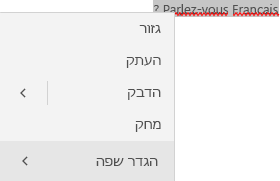
-
בחלונית שנפתחת, בחר או חפש את השפה שבה ברצונך להגה.
הערה: אם כלי ההגהה עדיין לא מותקנים אצלך, ייתכן שתקבל התראה בפעם הראשונה שתבחר שפה. פעל לפי ההנחיות בהודעה כדי להוסיף את השפה.










